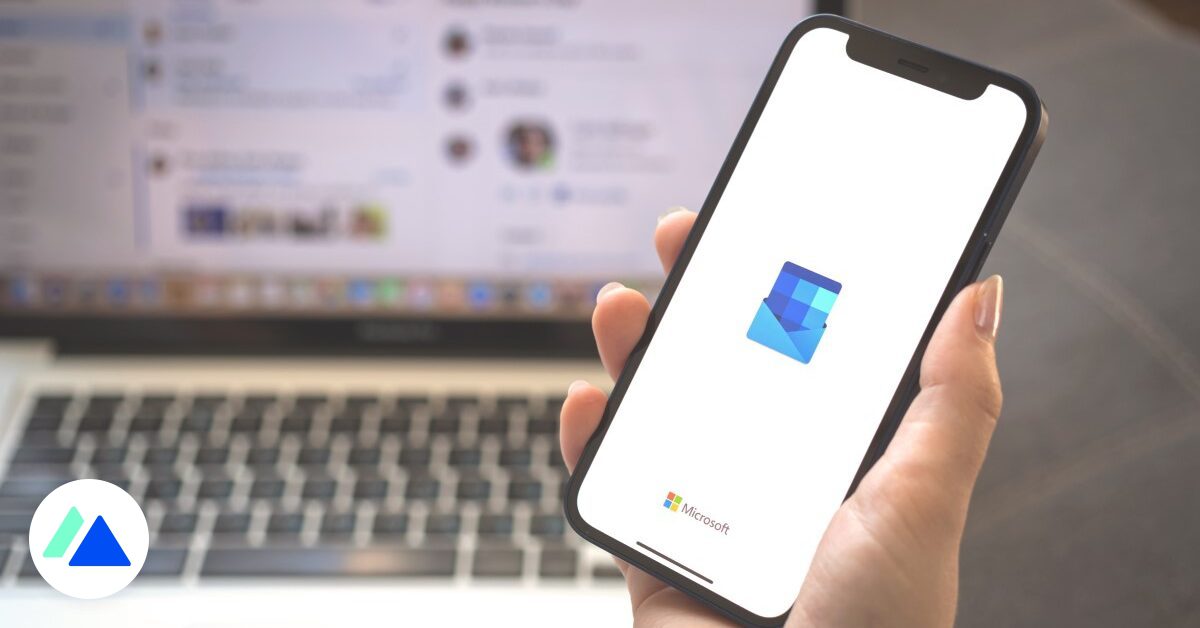
Trên Outlook, bạn có thể thêm biên nhận hoặc biên nhận đã đọc vào email của mình.
Chia sẻ bài viết
Héloïse Famié-Galtier / Xuất bản trên 2 Tháng 9 năm 2022 lúc 09:24
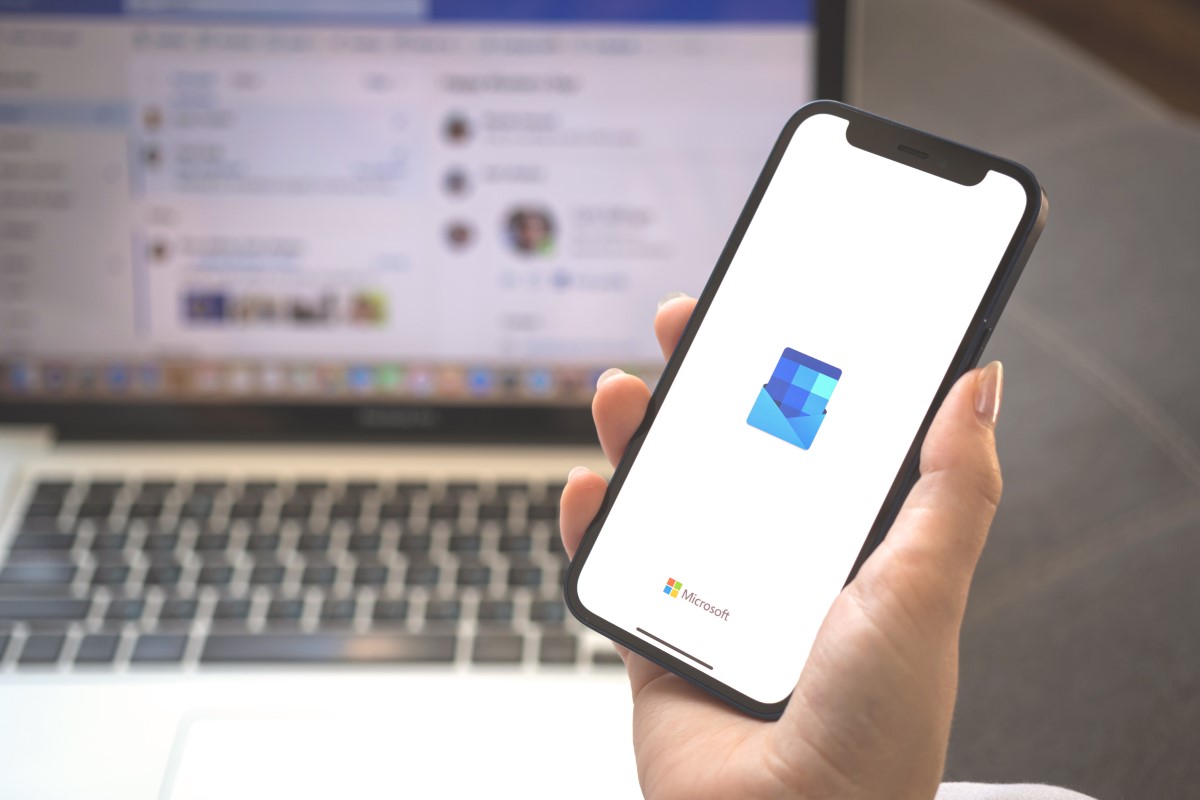
Outlook cho phép bạn tự động hóa yêu cầu nhận hoặc đọc cho tất cả các email của bạn. © FellowNeko – stock.adobe.com
Cách thêm biên nhận hoặc biên nhận đã đọc trên Outlook
Trên Outlook, bạn có tùy chọn thiết lập xác nhận đã nhận xác nhận rằng người nhận đã nhận được email. Bạn cũng có thể yêu cầu xác nhận đã đọc, cho bạn biết rằng email của bạn đã được mở. Bạn có thể kiểm tra cả hai tùy chọn nếu bạn muốn.
Để thêm biên nhận hoặc biên nhận đã đọc vào email của bạn trong Outlook:
Nhấp vào Tin nhắn mới, Nhấn Tùy chọn, trong thanh bên phía trên, Kiểm tra Yêu cầu biên nhận gửi và / hoặc Yêu cầu biên nhận đã đọc, Soạn và gửi email của bạn.
 Các tùy chọn “biên nhận đã đọc” hoặc “biên nhận đã đọc” có sẵn trong phần “Theo dõi” trên Outlook. © CaptureBDM
Các tùy chọn “biên nhận đã đọc” hoặc “biên nhận đã đọc” có sẵn trong phần “Theo dõi” trên Outlook. © CaptureBDMĐiều cần biết: với Outlook, người nhận email có thể từ chối yêu cầu xác nhận đã đọc của bạn. Cũng có thể xác nhận đã đọc không được gửi, đặc biệt nếu email của người nhận không hỗ trợ chúng.
Cách thêm biên nhận hoặc biên nhận đã đọc cho tất cả các email của bạn trong Outlook
Outlook cho phép bạn tự động hóa yêu cầu xác nhận đã nhận và / hoặc đã đọc xác nhận cho tất cả các email của bạn. Cho nó :
Trên giao diện Outlook, nhấp vào Tệp, Chọn Tùy chọn, ở cuối cột bên phải màn hình, Nhấp vào Thư, Kéo xuống phần “Theo dõi”, Dưới “Đối với tất cả thư đã gửi, yêu cầu», tick vào Xác nhận đã nhận xác nhận rằng thư đã được chuyển đến máy chủ thư của người nhận và / hoặc Đã đọc biên nhận cho biết người nhận đã xem thư, Nhấn OK để hoàn tất.
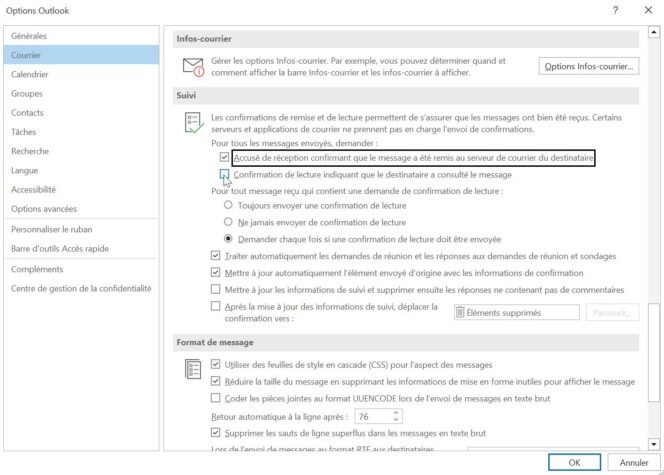 Cách thiết lập biên nhận hoặc biên nhận đã đọc cho tất cả các email của bạn được gửi từ Outlook. © CaptureBDM
Cách thiết lập biên nhận hoặc biên nhận đã đọc cho tất cả các email của bạn được gửi từ Outlook. © CaptureBDM